1-17 Styling, Map
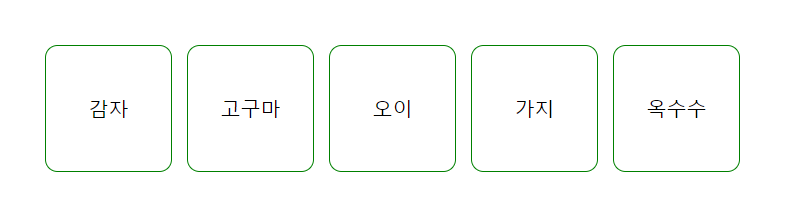
< 분리 전 >
import React from "react";
const App = () => {
const style = {
padding: "100px",
display: "flex",
gap: "12px",
};
const squareStyle = {
width: "100px",
height: "100px",
border: "1px solid green",
borderRadius: "10px",
display: "flex",
alignItems: "center",
justifyContent: "center",
};
return (
<div style={style}>
<div style={squareStyle}>감자</div>
<div style={squareStyle}>고구마</div>
<div style={squareStyle}>오이</div>
<div style={squareStyle}>가지</div>
<div style={squareStyle}>옥수수</div>
</div>
);
};
export default App;< 분리 후 >
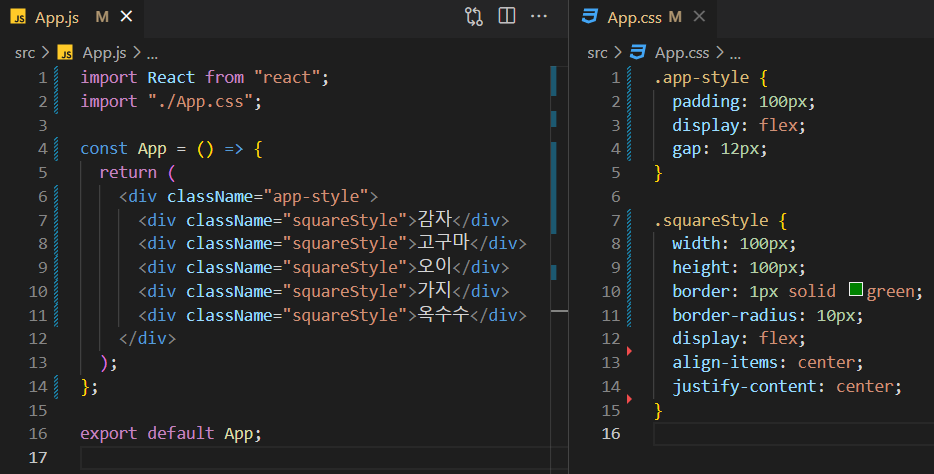
1-18 반복되는 컴포넌트 처리하기 (1)
1. Map(), filter() 메서드란?
- Map() : 배열을 가공 조건에 따라 가공하여 리턴하는 함수
- filter() : 배열 요소 중 조건에 알맞은 요소만 리턴하는 함수
2. 메서드를 사용하여 반복되는 컴포넌트 처리
1. 채소 이름 배열로 선언
const vegetables = ["감자", "고구마", "오이", "가지", "옥수수"];2. map()으로 모두 출력
return (
<div className="app-style">
{vegetables.map((vegetableName) => {
return (
<div className="square-style" key={vegetableName}>
{vegetableName}
</div>
);
})}
</div>
);3. filter()로 오이가 아닌 것을 거르고, 다시 map()으로 출력
return (
<div className="app-style">
{vegetables
.filter(function (item) {
return item !== "오이";
})
.map((vegetableName) => {
return (
<div className="square-style" key={vegetableName}>
{vegetableName}
</div>
);
})}
</div>
);1-19 반복되는 컴포넌트 처리하기 (2)
1. 객체가 담긴 배열 다루기
import React from 'react';
import './App.css'; // 🔥 반드시 App.css 파일을 import 해줘야 합니다.
// User 컴포넌트를 분리해서 구현
function User(props) {
return (
<div>{props.user.age}살 - {props.user.name}</div>
);
}
const App = () => {
const users = [
{ id: 1, age: 30, name: '송중기' },
{ id: 2, age: 24, name: '송강' },
{ id: 3, age: 21, name: '김유정' },
{ id: 4, age: 29, name: '구교환' },
];
return (
<div className="app-container">
{users.map((user) => {
return <User user={user} key={user.id} />;
})}
</div>
);
};
export default App;
2. 반복적인 반환 요소에 필요한 Key값
- 반복되는 요소에 유니크한 key값이 꼭 필요
3. 객체 배열 State로 변경하기
//useState를 이용한 상태값 만들기
const [users, setUsers] = useState([
{ id: 1, age: 30, name: '송중기' },
{ id: 2, age: 24, name: '송강' },
{ id: 3, age: 21, name: '김유정' },
{ id: 4, age: 29, name: '구교환' },
]);4. 유저 추가하기 (컴포넌트 분리된 경우)
* 는 공백 문자를 뜻함
import React, { useState } from "react";
import "./App.css"; // 🔥 반드시 App.css 파일을 import 해줘야 합니다.
// User 컴포넌트를 분리해서 구현
function User(props) {
return (
<div className="squareStyle">
{props.user.age}살 - {props.user.name}
</div>
);
}
const App = () => {
//useState를 이용한 상태값 만들기
const [users, setUsers] = useState([
{ id: 1, age: 30, name: "송중기" },
{ id: 2, age: 24, name: "송강" },
{ id: 3, age: 21, name: "김유정" },
{ id: 4, age: 29, name: "구교환" },
]);
const [name, setName] = useState("");
const [age, setAge] = useState("");
const nameChangeHandler = (event) => {
setName(event.target.value);
};
const ageChangeHandler = (event) => {
setAge(event.target.value);
};
const clickAddButtonHandler = () => {
// 1.{ id: 1, age: 30, name: "송중기" } 형태를 만든다
// 2. 배열에 더한다.
const newUser = {
id: users.length + 1,
age,
name,
};
setUsers([...users, newUser]);
};
return (
<>
<div>
이름 :
<input value={name} onChange={nameChangeHandler} />
<br></br>
나이 :
<input value={age} onChange={ageChangeHandler} />
<br></br>
<button onClick={clickAddButtonHandler}>추가</button>
</div>
<div className="app-container">
{users.map((user) => {
return <User user={user} key={user.id} />;
})}
</div>
</>
);
};
export default App;- id 생성하기 : 기존 배열 길이에서 + 1하기
- age와 name은 key, value 값이 일치하므로 생략
- setUser를 통해 배열을 바꿀 때는 전개 연산자를 사용해 복사해준 후, 그 값에 추가해주어 다시 반환
- 헷갈리는 점 정리
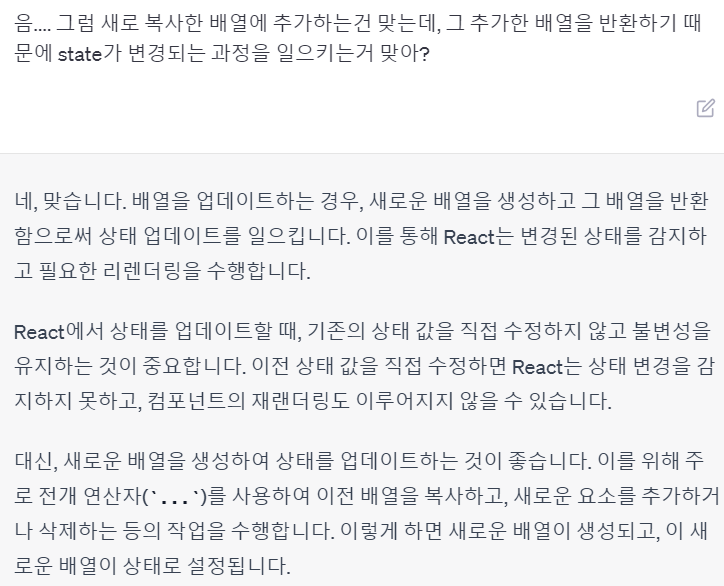
5. 유저 삭제하기 (컴포넌트 분리된 경우)
1. 각 User에 삭제 버튼 만들기
// User 컴포넌트
function User(props) {
return (
<div className="squareStyle">
{props.user.age}살 - {props.user.name}
<button onClick={}>❌</button>
</div>
);
}2. App 컴포넌트에 삭제하는 함수 clickRemoveButtonHandler 만들기
const clickRemoveButtonHandler = () => {};3. 자식 컴포넌트 return 할 때, users의 각 유저를 map하면서 props로 위 함수도 함께 넘겨주기
return (
<>
<div>
이름 :
<input value={name} onChange={nameChangeHandler} />
<br></br>
나이 :
<input value={age} onChange={ageChangeHandler} />
<br></br>
<button onClick={clickAddButtonHandler}>추가</button>
</div>
<div className="app-container">
{users.map((user) => {
return (
<User
user={user}
key={user.id}
handleDelete={clickRemoveButtonHandler}
/>
);
})}
</div>
</>
);4. User 컴포넌트에서 props로 받아 온 함수를 onclick에 넣어줌
5. 삭제를 위해 함수에 props로 넘어온 현재 요소의 user.id를 넣어줌
* onClick에서 함수에 인자를 전해주고 싶을 때는 앞에 () => 를 붙여줘야 함
function User(props) {
return (
<div className="squareStyle">
{props.user.age}살 - {props.user.name}
<button onClick={() => props.handleDelete(props.user.id)}>❌</button>
</div>
);
}6. App 컴포넌트에서 삭제 함수를 구현해 줌
- filter()를 이용해 users 배열에서, 인자로 넘겨받은 id와 일치하지 않는 값만 걸러 새로운 배열을 만들어 준 후 newUser 변수에 넣어줌
- 위 과정은 넘겨받은 id와 일치하는 값만 false로 빼버리므로, 삭제 기능이 됨
- 걸러진 배열이 담긴 newUsers를 setUser를 통해 업데이트 해줌
const clickRemoveButtonHandler = (id) => {
const newUsers = users.filter((user) => user.id !== id);
setUsers(newUsers);
};1-21 컴포넌트 분리하기(독립 컴포넌트)
추가 버튼 컴포넌트로 분리해보기
1. AddButton 컴포넌트 생성
function AddButton() {}2. 원래 버튼 값 가져와서 AddButton 컴포넌트에 넣어주고, 그 자리에는 컴포넌트 넣어주기
// AddButton 컴포넌트
function AddButton() {
return <button onClick={clickAddButtonHandler}></button>;
}
// App 컴포넌트
<AddButton/>3. AddButton 컴포넌트에서 사용할 수 있도록 App 컴포넌트에서 handleAdd 이름으로 clickAddButtonHandler props로 넘겨주기
<AddButton handleAdd={clickAddButtonHandler}>추가</AddButton>4. AddButton 컴포넌트에서 받아온 props 함수를 onclick에 넣어주기
function AddButton({ handleAdd }) {
return <button onClick={handleAdd}>추가</button>;
}
// 아래와 같음
function AddButton(props) {
return <button onClick={props.handleAdd}>추가</button>;
}* 함수는 props로 넘겨줄 때 바로 넘겨주면 안되고, 중괄호로 감싸주어 props에 넣어주어야 함
* 구조분해할당
* 중괄호 없이 넘겨주면 함수의 실행 결과가 전달됨
5. children 사용해보기
<AddButton handleAdd={clickAddButtonHandler}>추가</AddButton>- App 컴포넌트 사이에 children으로 추가 넘겨주기
- 넘겨받은 props와 children사용하기
function AddButton(props) {
return <button onClick={props.handleAdd}>{props.children}</button>;
}
// OR
function AddButton({handleAdd, children}) {
return <button onClick={handleAdd}>{children}</button>;
}6. 컴포넌트 파일 분리
- src 폴더 내부에 component 폴더 생성
- component 폴더에 App 컴포넌트 내부에 작성했던 컴포넌트들을 .jsx 파일로 생성
- export default [컴포넌트 이름] 해주어 내보내기 해줌
- App 컴포넌트 상위에 import 해 줌
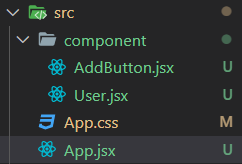
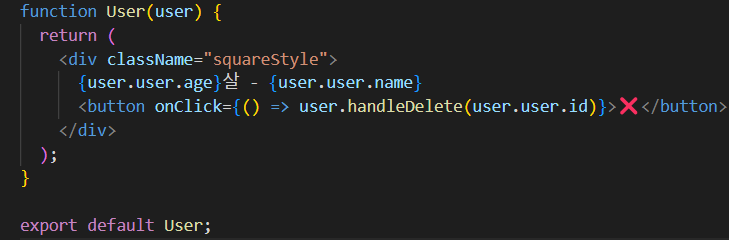
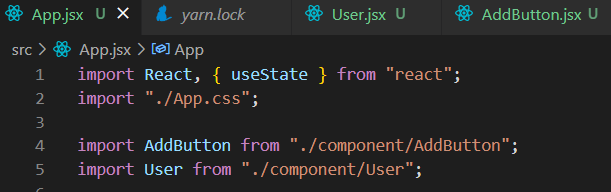
'강의 > 스파르타코딩클럽' 카테고리의 다른 글
| [리액트 숙련주차] 2-3~9 React Hooks (0) | 2023.06.29 |
|---|---|
| [리액트 숙련주차] 2-1~2 Styled Components (0) | 2023.06.29 |
| [리액트 입문주차] 1-15~16 컴포넌트와 렌더링 (0) | 2023.06.24 |
| [리액트 입문주차] 1-14 불변성과 순수함수 (2) | 2023.06.24 |
| [리액트 입문주차] 1-12~13 State (0) | 2023.06.24 |



